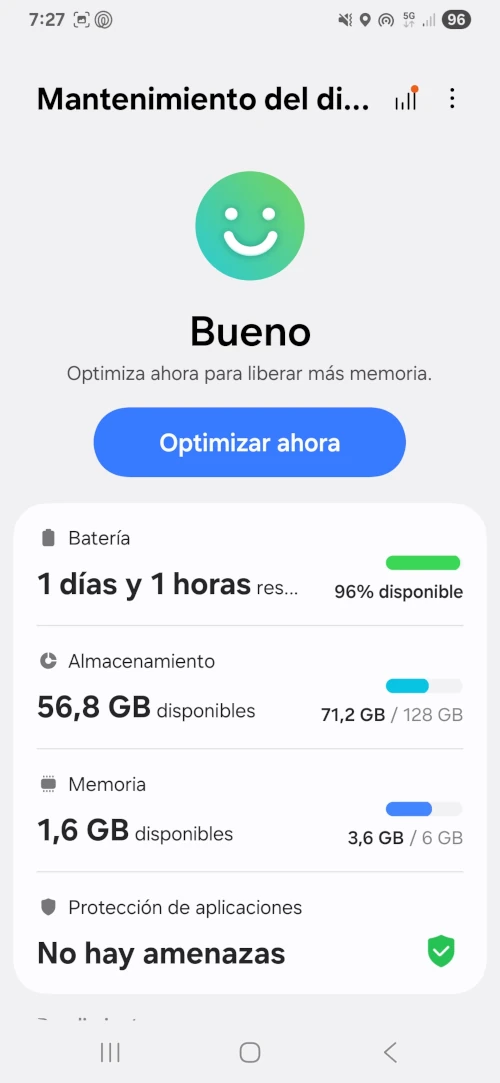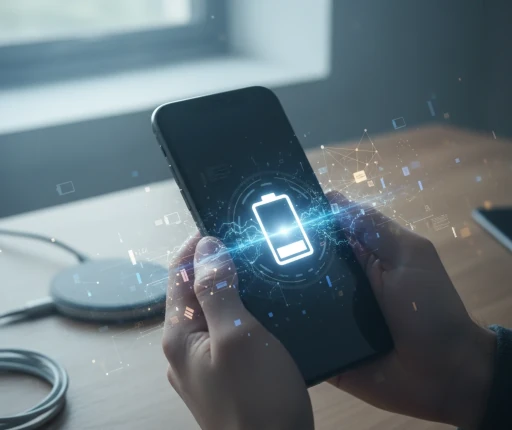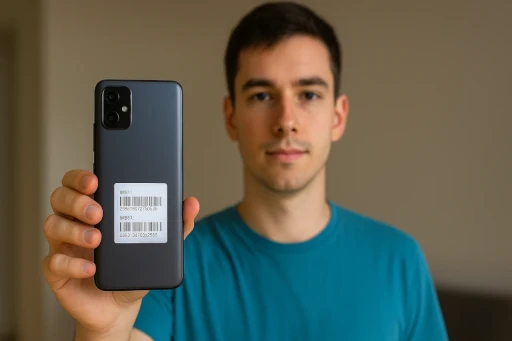Si te interesa esta información, descargatela GRATIS
Descargar PDF Gratis¿Tu móvil Android está al límite de almacenamiento? Descubre cómo recuperar espacio sin perder lo que te importa. Este artículo te guía paso a paso para liberar espacio en Android de forma segura y efectiva. La buena noticia es que no necesitas borrar tus recuerdos ni desinstalar tus apps favoritas. Existen métodos sencillos para recuperar almacenamiento sin perder contenido importante. A continuación, te mostramos cómo hacerlo paso a paso, con consejos prácticos y herramientas que puedes aplicar hoy mismo.
¿Por qué se llena tan rápido la memoria de tu Android?
Es común que los teléfonos Android comiencen a mostrar alertas de almacenamiento lleno tras varios meses de uso. Aunque los modelos actuales cuentan con más capacidad, el volumen de archivos que se acumulan también ha crecido. Fotos, vídeos, documentos, aplicaciones y actualizaciones constantes hacen que el espacio disponible se reduzca sin que lo notes.
Muchas veces, el problema no está en lo que guardas conscientemente, sino en los archivos que se generan automáticamente. Las apps de mensajería, redes sociales y navegación almacenan datos temporales, duplicados y caché que ocupan gigas sin aportar valor. Incluso las capturas de pantalla y descargas que olvidaste eliminar siguen ahí, ocupando espacio.
No instales aplicaciones de Limpieza
En la búsqueda por optimizar el rendimiento de tu dispositivo Android, es fácil caer en la trampa de las
Listado de Carpetas a Limpiar
En los dispositivos Android, tenemos una aplicación llamada "Mis Archivos" que sirve para gestionar las carpetas y archivos que tenemos en nuestro dispositivo. Es el equivalente al "Administrador de Archivos de Windows. Si no lo encuentras o no lo tienes instalado por defecto, puedes descargarlo desde Google Play.
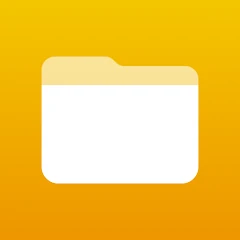
Abre la aplicación y entra en la opción "Almacenamiento Interno". Desde aquí, te voy a mostrar la lista de carpetas, y como llegar a ellas para limpiarlas con seguridad. Lo primero que tienes que hacer es desplegar la opción de la parte superior donde indica "Esenciales", y activar la opción "Todo" para asegurarnos que vemos todo lo que hay en el teléfono.
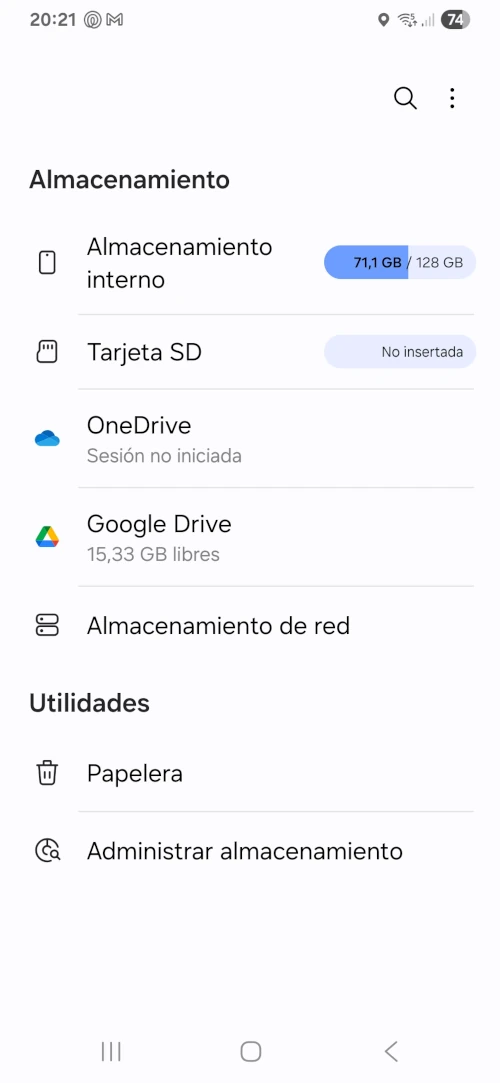
Carpeta .thumbnails
La carpeta se encuentra en la ruta "Movies -> .thumbnails" y almacena miniaturas que no son necesarias. Para eliminarlas cómodamente, podemos seleccionar todo el contenido excepto los archivos ".database_uuid" y ".nomedia".
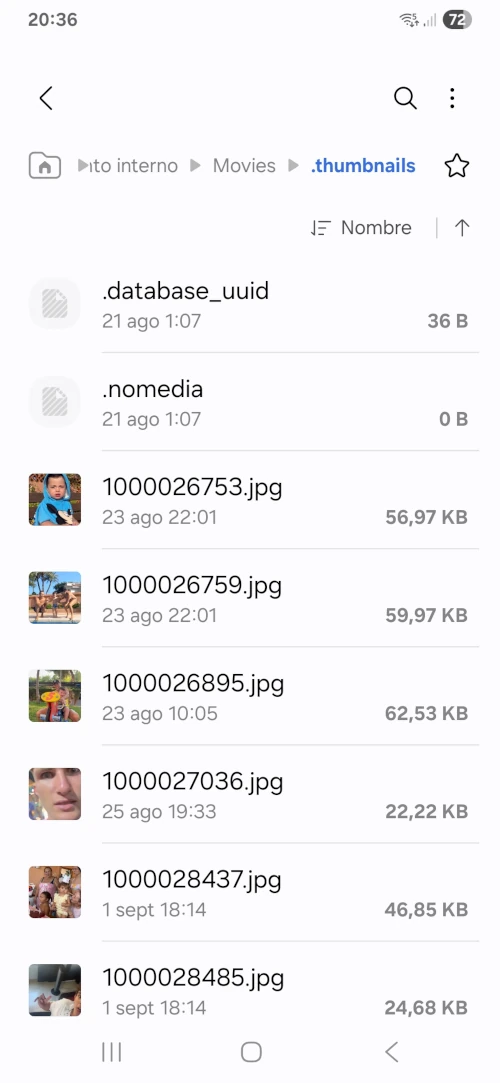
Carpeta Databases de Whatsapp
Esta en "Android -> Media -> com.whatsapp -> Whatsapp -> Databases" y contiene las copias de seguridad que la aplicación esta haciendo sobre nuestros chats. Selecciona todos los archivos que tienen fecha, ya que los que no la tienen son los que se están usando actualmente, así que ten mucho cuidado con la selección, fíjate en la imagen.
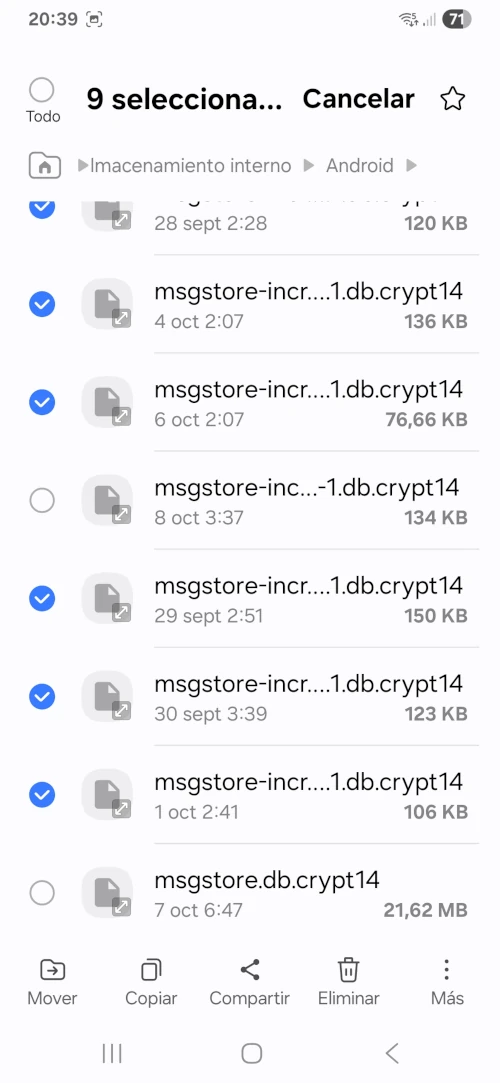
Carpeta Media de Whatsapp
Esta carpeta la podeos encontrar en la ruta "Android -> Media -> com.whatsapp -> Whatsapp -> Media" y contiene una carpeta por cada tipo de archivo multimedia que gestiona Whatspp. Entraremos en cada uno de ellos, y eliminaremos el contenido de la subcarpeta "sent", excepto el archivo ".nomedia". Estos son los archivos que hemos enviado, de modo que los tenemos duplicados y están ocupando un espacio innecesario, sobre todo los videos.
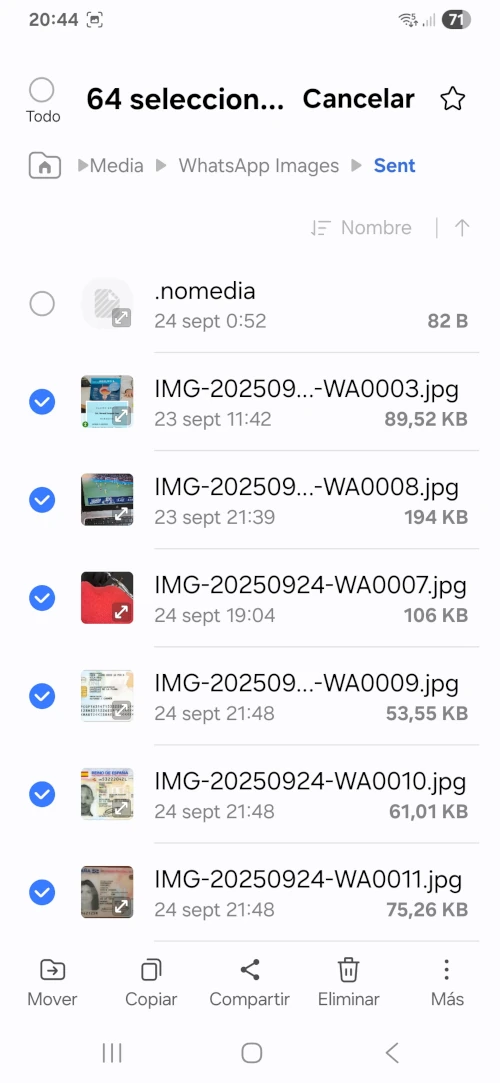
Para el caso de las notas de audio y video, que son las subcarpetas "WhatsApp Voice Notes" y "WhatsApp Video Notes", en lugar de la carpeta "sent", tendremos carpetas con números, que corresponden a las diferentes conversaciones que se han guardado. De modo que seleccionaremos todas las carpetas, y las eliminaremos exceptuando el archivo ".nomedia".
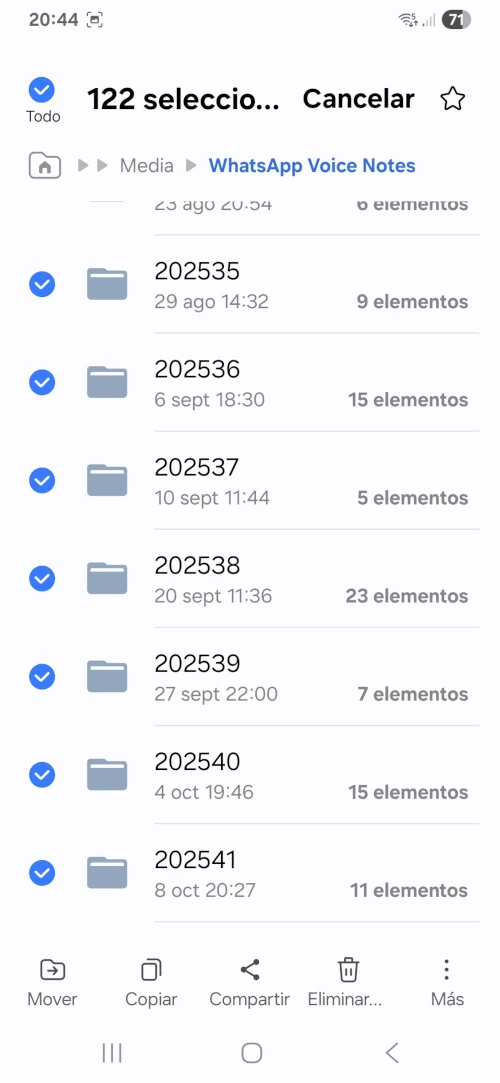
Carpeta Download
La carpeta "Download", que esa en la raíz del almacenamiento, es la carpeta por defecto de las descargas que realizamos con los navegadores. Podemos hacer una selección por tamaño o eliminar por completo.
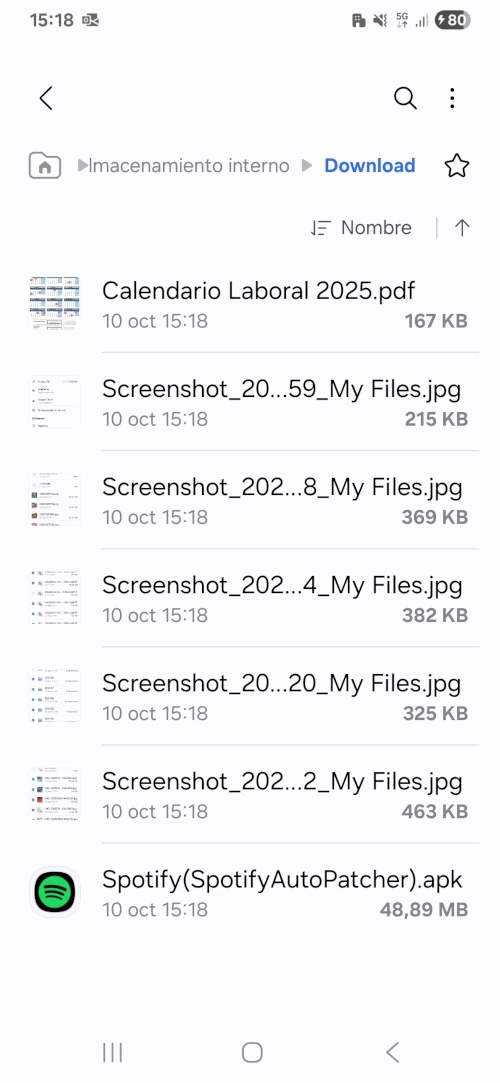
Utilidad Papelera
Al igual que en el PC, en Android también tenemos la papelera de reciclaje, en la que se ubican temporalmente los archivos eliminados, por si nos arrepentimos de algún borrado erróneo. Por lo general, los archivos se mantienen unos 30 días, y después el sistema los elimina automáticamente.
Si estamos realizando una limpieza del sistema, podemos eliminarlo manualmente y liberar este espacio. Esta opción, esta en la parte inferior de la aplicación "Almacenamiento Interno".
Utilidad Mantenimiento
Busca la aplicación "Mantenimiento", que tienen todos los dispositivos Android y desde el icono de la gráfica, podrás ver cuando fue la última vez que se realizó la limpieza automática, y si tienes un reinicio programado. En la sección de problemas, te indica que aplicaciones no estamos usando para eliminarlas, y liberar ese espacio tan valioso que te están ocupando.
Una vez revisado, ya puedes presionar el botón "Optimizar Ahora" para dejar el dispositivo limpio, de modo que habrás liberado espacio, habrás mejorado el rendimiento y habrás protegido tu privacidad.
Resumen de acciones para liberar espacio en Android
Con estos sencillos pasos, habrás realizado una acción que no conocen el 99% de los usuarios de Android, y que habrá mejorado tu dispositivo. Te dejo una tabla resumen de las acciones/resultado que puedes acostumbrarte para tener tu dispositivo siempre a punto.
| Acción | Resultado |
|---|---|
| Eliminar apps no usadas | Recuperar varios GB |
| Borrar caché | Mejorar rendimiento y liberar memoria |
| Limpiar carpeta de descargas | Eliminar archivos olvidados |
| Gestionar contenido de WhatsApp | Evitar acumulación de multimedia |
| Eliminar fotos duplicadas | Recuperar espacio sin perder recuerdos |
| Subir archivos a la nube | Reducir uso de almacenamiento interno |
Descargate el artículo de forma GRATUITA
Productos Destacados de nuestra Tienda
Consulta todos nuestros productos, gadgets y accesorios informáticos en la Tienda Online.






Y tú, ¿ Qué opinas ?
0 Comentarios